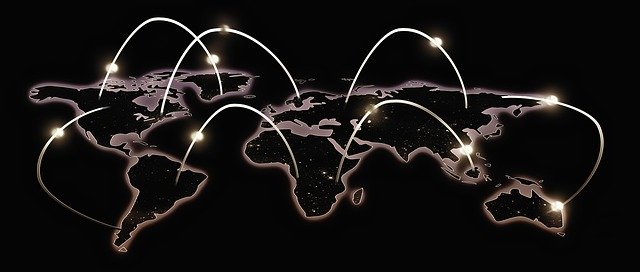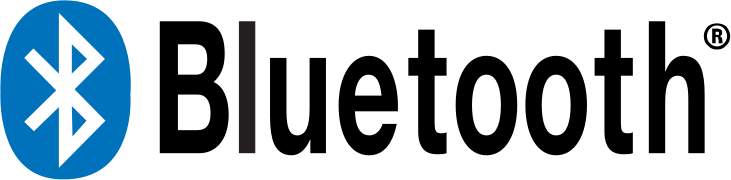Manchmal möchte man die Geschwindigkeit seiner Internetverbindung testen. Es gibt zwar eine Reihe solcher Webdienste aber oft werden die von Providern betrieben und sind damit nicht unbedingt unabhängig. Ich bevorzuge auch Linux-eigene Funktionen die nicht unbedingt über eine Webanwendung funktionieren. Es gibt ein Projekt das über ein Python-Script diese Funktion zur Verfügung stellt. Das Projekt ist unter Github zu finden. Debian und Derivate stellen es jedoch auch in ihren Repositorien zur Verfügung. Installiert wird es mit:
apt-get install speedtest-cli